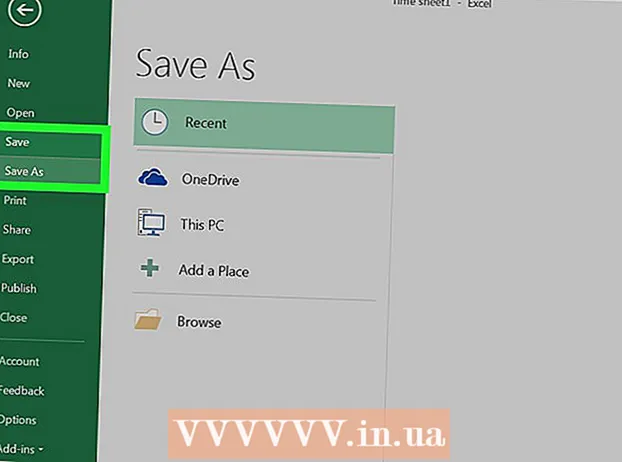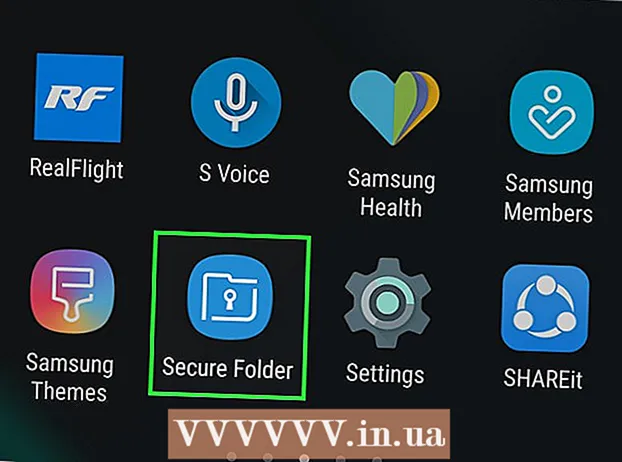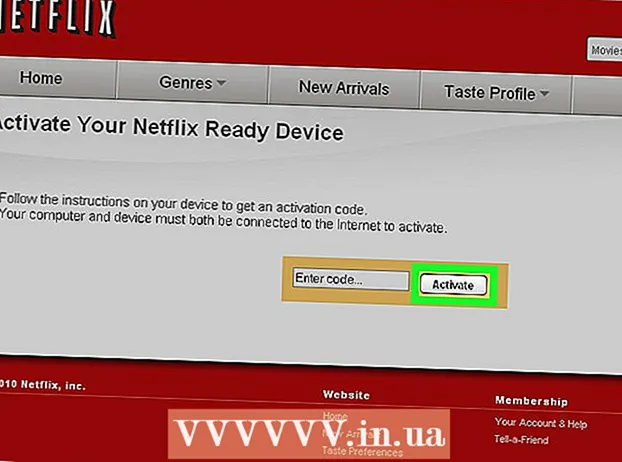Автор:
Bobbie Johnson
Дата Створення:
8 Квітень 2021
Дата Оновлення:
1 Липня 2024

Зміст
- кроки
- Метод 1 з 3: PS3 з зворотною сумісністю
- Метод 2 з 3: Купівля і відтворення класичних ігор для PS2
- Метод 3 з 3: Модифікована PS3
Якщо ви є щасливим володарем моделі PS3 з зворотною сумісністю, ви можете запускати гри для PS2 так само легко, як гри для PS3. Якщо ж ваша модель PS3 не підтримує зворотну сумісність, ви можете знайти безліч популярних ігор в PlayStation Store. Якщо ваша модель PS3 була модифікована, ви можете грати в будь-яку гру для PS2 (навіть якщо до модифікації приставка не підтримувала гри для PS2).
кроки
Метод 1 з 3: PS3 з зворотною сумісністю
 1 Подивіться на вашу приставку PS3 і з'ясуйте, чи володієте ви «товстої» або «тонкої» моделлю. Приставка стандартного дизайну вважається «товстої». Тільки «товсті» моделі (але не всі) підтримують зворотну сумісність. «Тонкі» і «супертонкі» моделі зворотну сумісність не підтримують.
1 Подивіться на вашу приставку PS3 і з'ясуйте, чи володієте ви «товстої» або «тонкої» моделлю. Приставка стандартного дизайну вважається «товстої». Тільки «товсті» моделі (але не всі) підтримують зворотну сумісність. «Тонкі» і «супертонкі» моделі зворотну сумісність не підтримують. - Якщо ваша приставка не підтримує зворотну сумісність і ви не хочете зламувати PS3, купите і скачайте відповідні гри в PlayStation Store.
- Ви зможете запускати гри для PS2, якщо зламати вашу приставку PS3. Це призведе до втрати гарантії, і вам можуть закрити доступ в мережу PlayStation Network.
 2 Визначте кількість USB-портів на вашій «товстої» приставці. Зворотну сумісність підтримують «товсті» моделі, але не всі з них. Якщо ви володієте «товстої» приставкою, з'ясуйте кількість USB-портів на передній панелі PS3. Якщо ви нарахували 4 USB-порту, то ваша приставка підтримує зворотну сумісність, а якщо 2, то немає.
2 Визначте кількість USB-портів на вашій «товстої» приставці. Зворотну сумісність підтримують «товсті» моделі, але не всі з них. Якщо ви володієте «товстої» приставкою, з'ясуйте кількість USB-портів на передній панелі PS3. Якщо ви нарахували 4 USB-порту, то ваша приставка підтримує зворотну сумісність, а якщо 2, то немає.  3 Перевірте серійний номер. Знайдіть наклейку на задній панелі PS3. Останні цифри серійного номера скажуть вам про те, чи підтримує ваша приставка зворотну сумісність або обмежену емуляцію програмного забезпечення.
3 Перевірте серійний номер. Знайдіть наклейку на задній панелі PS3. Останні цифри серійного номера скажуть вам про те, чи підтримує ваша приставка зворотну сумісність або обмежену емуляцію програмного забезпечення. - CECHAxx (60 ГБ) і CECHBxx (20 ГБ) - повна підтримка забезпечення сумісності.
- CECHCxx (60 ГБ) і CECHExx (80 ГБ) - підтримка обмеженою емуляції програмного забезпечення. В цьому випадку ви зможете запускати тільки деякі ігри для PS2.
- CECHGxx і далі - зворотна сумісність не підтримується.
 4 Перевірте, чи сумісна обрана вами гра з вашої приставкою. У більшості випадків потрібно просто вставити диск з грою для PS2 в приставку PS3, і гра з легкістю запуститися, але деякі ігри для PS2 сумно відомі своїми проблемами з сумісністю. Найбільше це характерно для приставок, серійні номери яких включають символи CECHCxx (60 ГБ) або CECHExx (80 ГБ), так як ці моделі підтримують обмежену емуляцію програмного забезпечення, а не повну зворотну сумісність. Ви можете перевірити сумісність конкретних ігор і моделей приставок на цьому сайті.
4 Перевірте, чи сумісна обрана вами гра з вашої приставкою. У більшості випадків потрібно просто вставити диск з грою для PS2 в приставку PS3, і гра з легкістю запуститися, але деякі ігри для PS2 сумно відомі своїми проблемами з сумісністю. Найбільше це характерно для приставок, серійні номери яких включають символи CECHCxx (60 ГБ) або CECHExx (80 ГБ), так як ці моделі підтримують обмежену емуляцію програмного забезпечення, а не повну зворотну сумісність. Ви можете перевірити сумісність конкретних ігор і моделей приставок на цьому сайті.  5 Вставте диск з грою для PS2 в PS3. Якщо гра сумісна з вашою моделлю PS3, вона запуститься без проблем (так само, як будь-яка гра для PS3). На екрані відобразиться логотип PlayStation 2 і гра буде запущена.
5 Вставте диск з грою для PS2 в PS3. Якщо гра сумісна з вашою моделлю PS3, вона запуститься без проблем (так само, як будь-яка гра для PS3). На екрані відобразиться логотип PlayStation 2 і гра буде запущена.  6 Натисніть кнопку «PS», щоб активувати контролер. Після запуску гри вам буде запропоновано підключити контролер. На контролері PS3 натисніть кнопку «PS», а потім призначте контролера перший порт (Slot 1). Так гра розпізнає ваш контролер моделі DualShock 3 або SixAxis.
6 Натисніть кнопку «PS», щоб активувати контролер. Після запуску гри вам буде запропоновано підключити контролер. На контролері PS3 натисніть кнопку «PS», а потім призначте контролера перший порт (Slot 1). Так гра розпізнає ваш контролер моделі DualShock 3 або SixAxis. - Ви не зможете грати в ігри для PS2, якщо користуєтеся контролером стороннього виробника. У цьому випадку скористайтеся контроллером, який поставлявся з грою.
 7 Створіть віртуальну карту пам'яті PS2. Для збереження ігор для PS2 необхідно створити віртуальну карту пам'яті, яка буде працювати подібно реальному носієві інформації. Це можна зробити в інтерфейсі (він називається XMB) приставки PS3.
7 Створіть віртуальну карту пам'яті PS2. Для збереження ігор для PS2 необхідно створити віртуальну карту пам'яті, яка буде працювати подібно реальному носієві інформації. Це можна зробити в інтерфейсі (він називається XMB) приставки PS3. - Натисніть кнопку «PS», щоб відкрити XMB.
- Відкрийте меню «Гра» і виберіть «Карта пам'яті (PS / PS2)».
- Виберіть «Створити внутрішню карту пам'яті», а потім виберіть «Внутрішня карта пам'яті (PS2)».
- Призначте карті пам'яті перший порт (Slot 1). Так гра отримає доступ до нової карті пам'яті.
 8 Внесіть зміни в налаштування відображення PS2-ігор на екрані. У вашій моделі PS3 з зворотною сумісністю є параметри, які стосуються ігор для PS2.Внісши зміни в такі настройки, ви поліпшите якість відображення PS2-ігор на екрані.
8 Внесіть зміни в налаштування відображення PS2-ігор на екрані. У вашій моделі PS3 з зворотною сумісністю є параметри, які стосуються ігор для PS2.Внісши зміни в такі настройки, ви поліпшите якість відображення PS2-ігор на екрані. - У ХМВ відкрийте меню «Налаштування» і виберіть «Налаштування гри».
- Налаштуйте якість зображення (опція «Upscaler»). Тут ви можете задати параметри масштабування картинки відповідно до розмірів екрану. Вибравши параметр «Викл» (Off), гра буде відтворюватися в оригінальному дозволі, що може привести до появи чорних смуг уздовж кордонів екрану. Параметр «Стандартне» (Normal) призведе до збільшення дозволу відповідно до розміру екрана. Параметр «Повний» (Full) призведе до розтягування зображення відповідно до розміру екрана. Якщо вас не влаштовує якість зображення, виберіть параметр «Викл» (Off).
- Налаштуйте параметри згладжування зображення (опція «Smoothing»). Згладжування усуває гострі кути, які особливо помітні в іграх з 3D-графікою. У більшості ігор ефект від згладжування не надто помітний, а в деяких випадках згладжування тільки псує картинку.
Метод 2 з 3: Купівля і відтворення класичних ігор для PS2
 1 Відкрийте магазин PlayStation Store. Це можна зробити в PS3. Якщо ви відкриваєте магазин на комп'ютері або в мобільному пристрої, перейдіть на сайт store.playstation.com.
1 Відкрийте магазин PlayStation Store. Це можна зробити в PS3. Якщо ви відкриваєте магазин на комп'ютері або в мобільному пристрої, перейдіть на сайт store.playstation.com. - Класичні гри для PS2 (PS2 Classics), куплені в PlayStation Store, запускаються на будь-якої моделі PS3 (навіть моделі, яка не підтримує зворотну сумісність).
 2 У магазині відкрийте розділ «Ігри». З'явиться безліч категорій ігор.
2 У магазині відкрийте розділ «Ігри». З'явиться безліч категорій ігор.  3 Виберіть «Класичні». Можливо, вам доведеться прокрутити сторінку, щоб знайти цю категорію.
3 Виберіть «Класичні». Можливо, вам доведеться прокрутити сторінку, щоб знайти цю категорію. - Примітка: розділ «PS2-гри» включає тільки ті ігри, які сумісні з PS4.
 4 Поставте прапорець у опції «Класичні для PS2». Це призведе до відображення тільки класичних ігор для PS2.
4 Поставте прапорець у опції «Класичні для PS2». Це призведе до відображення тільки класичних ігор для PS2. - Класичні гри для PS One (PS One Classics) теж можна запускати на PS3.
 5 Додайте гри, які ви хочете купити, в корзину. Вибір ігор залежить від регіону. Не всі ігри для PS2 класифікуються як класичні.
5 Додайте гри, які ви хочете купити, в корзину. Вибір ігор залежить від регіону. Не всі ігри для PS2 класифікуються як класичні.  6 Купуйте гру. Додавши гри в корзину, ви можете приступити до їх оплати. Для цього виберіть спосіб оплати або оплатіть гри з PSN-гаманця, який можна поповнити за допомогою подарункової карти.
6 Купуйте гру. Додавши гри в корзину, ви можете приступити до їх оплати. Для цього виберіть спосіб оплати або оплатіть гри з PSN-гаманця, який можна поповнити за допомогою подарункової карти. - Прочитайте цю статтю для отримання інформації про додавання способу оплати.
 7 Скачайте куплені гри для PS2. Сплативши гри, ви можете приступити до їх завантаження. Це можна зробити безпосередньо на сторінці підтвердження покупки, або на сайті магазину відкрийте сторінку зі списком «Завантаження» і скачайте гри з цієї сторінки.
7 Скачайте куплені гри для PS2. Сплативши гри, ви можете приступити до їх завантаження. Це можна зробити безпосередньо на сторінці підтвердження покупки, або на сайті магазину відкрийте сторінку зі списком «Завантаження» і скачайте гри з цієї сторінки.  8 Запустіть завантажену гру. Класичні гри для PS2 будуть внесені в список встановлених ігор; цей список можна переглянути в розділі «Ігри» в XMB. Виберіть гру, яку хочете запустити.
8 Запустіть завантажену гру. Класичні гри для PS2 будуть внесені в список встановлених ігор; цей список можна переглянути в розділі «Ігри» в XMB. Виберіть гру, яку хочете запустити.  9 Створіть віртуальну карту пам'яті PS2. Для збереження класичних ігор для PS2 необхідно створити віртуальну карту пам'яті, яка буде працювати подібно реальному носієві інформації. Це можна зробити в інтерфейсі (він називається XMB) приставки PS3.
9 Створіть віртуальну карту пам'яті PS2. Для збереження класичних ігор для PS2 необхідно створити віртуальну карту пам'яті, яка буде працювати подібно реальному носієві інформації. Це можна зробити в інтерфейсі (він називається XMB) приставки PS3. - Натисніть кнопку «PS», щоб відкрити XMB.
- Відкрийте меню «Гра» і виберіть «Карта пам'яті (PS / PS2)».
- Виберіть «Створити внутрішню карту пам'яті», а потім виберіть «Внутрішня карта пам'яті (PS2)».
- Призначте карті пам'яті перший порт (Slot 1). Так гра отримає доступ до нової карті пам'яті.
Метод 3 з 3: Модифікована PS3
 1 Зламайте (змінюйте) вашу приставку PS3. Якщо ваша приставка зламана, ви можете запускати будь-які ігри для PS2. В цьому випадку процес запуску гри трохи ускладнюється і вимагає наявності зламаної або модифікованої приставки, що веде до втрати гарантії і забороні на підключення до мережі PlayStation (PSN). Якщо ви готові ризикнути, в інтернеті знайдіть інформацію про злом PS3.
1 Зламайте (змінюйте) вашу приставку PS3. Якщо ваша приставка зламана, ви можете запускати будь-які ігри для PS2. В цьому випадку процес запуску гри трохи ускладнюється і вимагає наявності зламаної або модифікованої приставки, що веде до втрати гарантії і забороні на підключення до мережі PlayStation (PSN). Якщо ви готові ризикнути, в інтернеті знайдіть інформацію про злом PS3. - Вам доведеться встановити Multiman - найпопулярніший ігровий менеджер. Він включається до складу більшості призначених для користувача прошивок.
 2 Вставте диск з грою для PS2 в оптичний привід вашого комп'ютера. На зламаній приставці ви не зможете грати в гру з диска.Вам доведеться створити образ диска з грою, а потім додати в нього емулятор класичних ігор для PS2; таким чином, ви зможете грати в будь-яку гру як в класичну гру для PS2. Все це робиться на комп'ютері, а потім готовий файл копіюється на зламану приставку.
2 Вставте диск з грою для PS2 в оптичний привід вашого комп'ютера. На зламаній приставці ви не зможете грати в гру з диска.Вам доведеться створити образ диска з грою, а потім додати в нього емулятор класичних ігор для PS2; таким чином, ви зможете грати в будь-яку гру як в класичну гру для PS2. Все це робиться на комп'ютері, а потім готовий файл копіюється на зламану приставку.  3 Створіть образ диска (ISO-файл). Для цього скористайтеся спеціальною програмою.
3 Створіть образ диска (ISO-файл). Для цього скористайтеся спеціальною програмою. - У Windows скачайте і встановіть безкоштовну програму InfraRecorder. Натисніть «Прочитати диск», а потім дотримуйтесь інструкцій на екрані, щоб створити образ диска з грою.
- У Mac запустіть додаток «Дискова утиліта» (воно знаходиться в папці «Програми»). Натисніть «Файл» - «Створити» - «Образ диска в буква оптичного приводу>». Збережіть образ диска на робочому столі. По завершенні створення CDR-файлу, відкрийте термінал і введіть команду hdiutil convert ~ / Desktop /original.cdr -format UDTO -o ~ / Desktop /converted.iso. Це призведе до перетворення CDR-файлу в формат ISO.
 4 Скопіюйте ISO-файл в PS3. Це можна зробити за допомогою флешки або FTP-клієнта. Використовуйте Multiman, щоб перемістити файл в каталог «dev_hdd0 / PS2ISO».
4 Скопіюйте ISO-файл в PS3. Це можна зробити за допомогою флешки або FTP-клієнта. Використовуйте Multiman, щоб перемістити файл в каталог «dev_hdd0 / PS2ISO».  5 Скачайте файли, необхідні для запуску ISO-файла. Буде потрібно завантажити і встановити два файлових пакета. Знайдіть їх в інтернеті за допомогою пошукової системи.
5 Скачайте файли, необхідні для запуску ISO-файла. Буде потрібно завантажити і встановити два файлових пакета. Знайдіть їх в інтернеті за допомогою пошукової системи. - ReactPSN.pkg
- PS2 Classics Placeholder R3
 6 Скопіюйте викачані файли в кореневій каталог флешки. Скопіюйте файл ReactPSN.pkg на флешку. Розпакуйте пакет PS2 Classics Placeholder R3 і скопіюйте файл [PS2U10000] _PS2_Classics_Placeholder_R3.pkg, папку «exdata» і папку «klicensee» на флешку. Скопійовані файли і папки повинні знаходитися в кореневому каталозі флешки (тобто не в папці).
6 Скопіюйте викачані файли в кореневій каталог флешки. Скопіюйте файл ReactPSN.pkg на флешку. Розпакуйте пакет PS2 Classics Placeholder R3 і скопіюйте файл [PS2U10000] _PS2_Classics_Placeholder_R3.pkg, папку «exdata» і папку «klicensee» на флешку. Скопійовані файли і папки повинні знаходитися в кореневому каталозі флешки (тобто не в папці).  7 Підключіть флешку до вкрай правого USB-порту вашого приставки. Цей порт розташований найближче до Blu-ray приводу.
7 Підключіть флешку до вкрай правого USB-порту вашого приставки. Цей порт розташований найближче до Blu-ray приводу.  8 Встановіть програму ReactPSN (з флешки). Виділіть відповідний файл на флешці, щоб встановити цю програму. По завершенні установки вона відобразиться в розділі «Гра». Поки не запускайте програму.
8 Встановіть програму ReactPSN (з флешки). Виділіть відповідний файл на флешці, щоб встановити цю програму. По завершенні установки вона відобразиться в розділі «Гра». Поки не запускайте програму.  9 Встановіть програму PS2 Classics Placeholder R3. Виконайте ті ж дії для установки у вашій приставці емулятора класичних ігор PS2.
9 Встановіть програму PS2 Classics Placeholder R3. Виконайте ті ж дії для установки у вашій приставці емулятора класичних ігор PS2.  10 У вашій приставці створіть новий обліковий запис під назвою «аа». Це необхідно для продовження процесу установки.
10 У вашій приставці створіть новий обліковий запис під назвою «аа». Це необхідно для продовження процесу установки.  11 Запустіть програму ReactPSN з меню «Гра». Через деякий час PS3 перезавантажиться, а створений акаунт «аа» буде перейменовано в «reActPSN v2.0 1rjf 0edatr» (або щось аналогічне).
11 Запустіть програму ReactPSN з меню «Гра». Через деякий час PS3 перезавантажиться, а створений акаунт «аа» буде перейменовано в «reActPSN v2.0 1rjf 0edatr» (або щось аналогічне).  12 Увійдіть в вашу звичайну обліковий запис. Не потрібно працювати зі створеним аккаунтом - увійдіть в ту обліковий запис, якій ви зазвичай користуєтеся.
12 Увійдіть в вашу звичайну обліковий запис. Не потрібно працювати зі створеним аккаунтом - увійдіть в ту обліковий запис, якій ви зазвичай користуєтеся.  13 Запустіть програму Multiman і перейдіть в розділ «Ретро». У цьому розділі перераховані ваші старі ігри, в тому числі ігри для PS2.
13 Запустіть програму Multiman і перейдіть в розділ «Ретро». У цьому розділі перераховані ваші старі ігри, в тому числі ігри для PS2.  14 Відкрийте папку «PS2ISO». У ній зберігаються ISO-файли, скопійовані в PS3 з вашого комп'ютера.
14 Відкрийте папку «PS2ISO». У ній зберігаються ISO-файли, скопійовані в PS3 з вашого комп'ютера.  15 Виберіть гру, в яку ви хочете зіграти. Multiman обробить ISO-файл і перетворює його в гру, яку можна запустити; на це піде якийсь час. Після цього перед назвою гри відобразиться фраза «Класична гра для PS2» (PS2 Classics).
15 Виберіть гру, в яку ви хочете зіграти. Multiman обробить ISO-файл і перетворює його в гру, яку можна запустити; на це піде якийсь час. Після цього перед назвою гри відобразиться фраза «Класична гра для PS2» (PS2 Classics).  16 Виберіть перетворену гру для її запуску в XMB. Вибравши гру, ви будете перенаправлені в XMB.
16 Виберіть перетворену гру для її запуску в XMB. Вибравши гру, ви будете перенаправлені в XMB.  17 В меню «Гра» виберіть «PS2 Classics Placeholder». Це призведе до запуску перетвореної гри.
17 В меню «Гра» виберіть «PS2 Classics Placeholder». Це призведе до запуску перетвореної гри.